「ノートの書式が見えない!表を追加したい!というときに」で触れた PowerPoint の
「ノート」の使い方のお話が思ったよりも反応がよかったので・・・。またまたノートを使うときに
知っておくとよいかな、という設定について書いておきます。
[表示] タブの [ノート表示] をクリックすると、表示モードが「ノート表示」に切り替わります。
プレゼンテーション ファイルを「ノート」形式で印刷すると、下図のようなイメージで
印刷されますね。
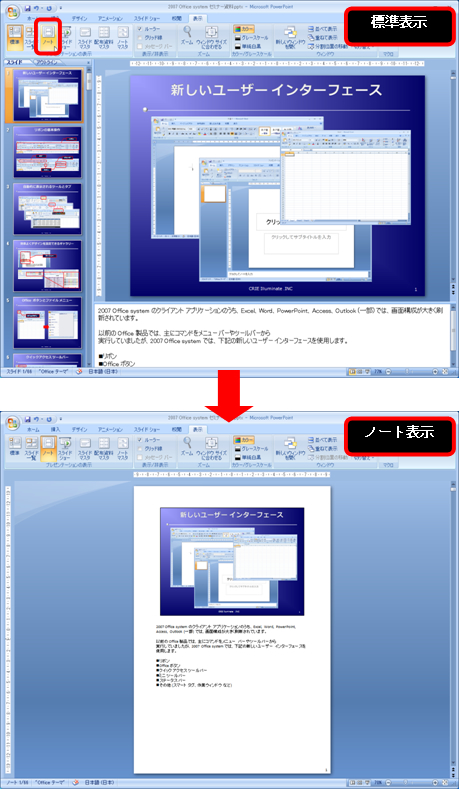
しかし、スライドの部分を小さくして文字が表示される領域やメモが取れる白紙の領域を
多く取りたいとか、逆に、スライドをもう少し大きく表示したいと思うことがあります。
このスライド部分はいわゆる "図形" なので、ドラッグ操作などで簡単にサイズ変更ができます。
しかし、何十ページもあるすべてのページでサイズ変更の操作をするなんてたいへん!
すべてのページのスライドのサイズをまとめて変更する場合は、ノート マスタで設定します。
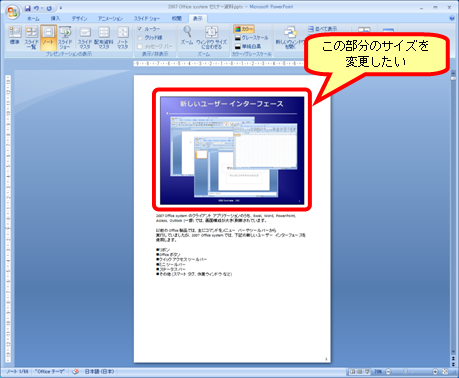
![]()
1.[表示] タブの [ノートマスタの表示] をクリックします。
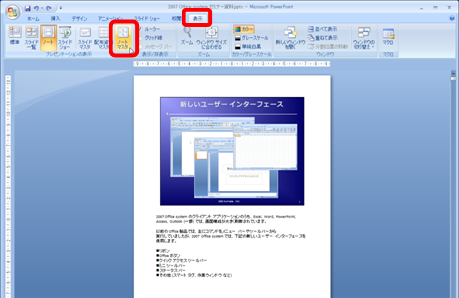
2.ノート マスタ ビューが表示されます。
スライド部分をクリックして選択し、サイズ変更ハンドルをドラッグしてサイズを変更します。
スライド部分を選択するとリボンに表示される [描画ツール] の [書式] タブの
[サイズ] グループで数値を指定してもよいです。
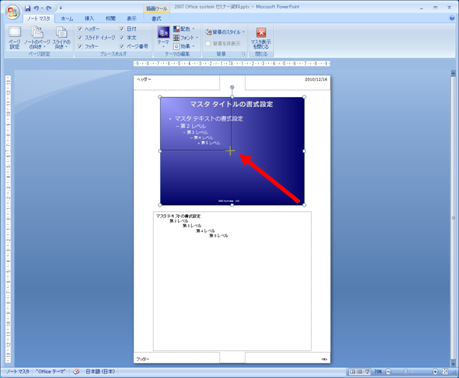
3.スライド部分のサイズが変更されます。
スライドが小さくなった分、ノート プレースホルダ部分を大きくしたい場合は、
スライドの下にあるプレースホルダのサイズも変更します。
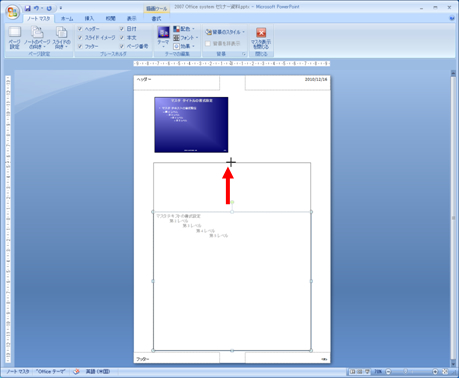
4.プレースホルダのサイズが変更されます。
[ノート マスタ] タブの [マスタ表示を閉じる] をクリックします。
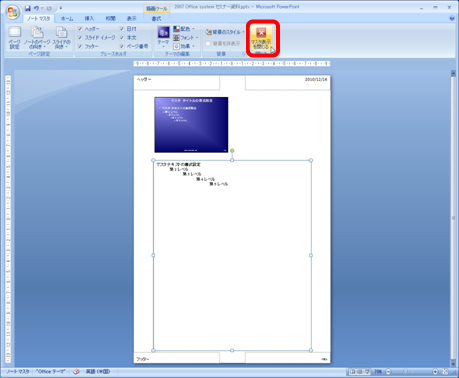
5.プレゼンテーションをノート表示にしたり、ノート形式で印刷した場合に、
ノート マスタで設定したサイズでスライド部分やプレースホルダが表示されるようになります。
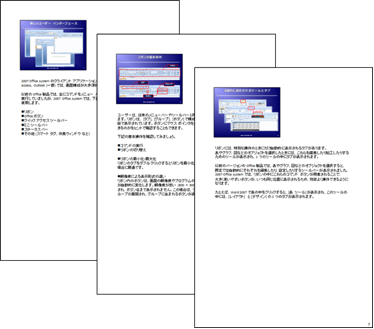
ノートマスタは、プレゼンテーション ファイルをノート形式で表示したり、印刷したりしたときの
ヘッダーやフッターの位置やサイズ、ノート プレースホルダ (文字が表示されるところ) のサイズや
書式などのレイアウトやデザインを設定する場所です。ここで設定したレイアウトやデザインが、
すべての (個別に編集を加えていない) ノートのページに適用されます。
スライド マスタをご存じの方は、スライド マスタのノート版と思えばよいです
ノート形式で資料を印刷できる機能は、おそらくもともとはプレゼンの発表者が台本のように
使うことが想定されていたのだと思いますが、最近は配布資料として使われたり、
講習会などのテキストとして利用されたりしていますね。
受講者がメモを取れる領域を広めに用意しておきたいときなどに使っていますよ。
石田かのこ



















